Come risolvere gli arresti anomali e i blocchi di Microsoft Edge
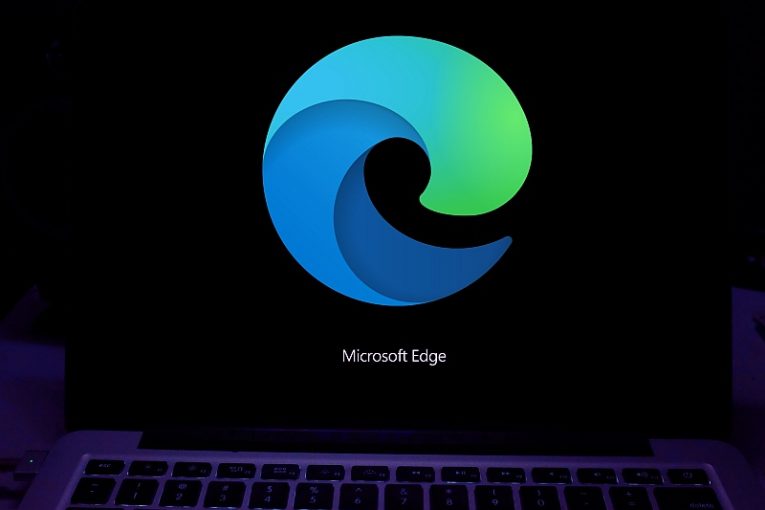
Microsoft Edge non è certamente così popolare come Google Chrome o Mozilla Firefox. Tuttavia, milioni di utenti lo preferiscono ancora e lo usano quotidianamente. Il popolare browser Web Microsoft è parte integrante di Windows ed è stato notevolmente migliorato negli ultimi anni. Tuttavia, alcuni utenti riscontrano ancora problemi casuali con esso, ma questo non è qualcosa di straordinario, ogni browser Web soffre di tali problemi.
Se stai cercando di risolvere arresti anomali e blocchi di Microsoft Edge, abbiamo alcuni ottimi suggerimenti e guide alla risoluzione dei problemi. Saresti sorpreso di conoscere tutti i motivi per cui il tuo browser Microsoft Edge potrebbe bloccarsi o bloccarsi in modo casuale.
Table of Contents
Ripristina la pagina delle statistiche e la pagina Nuova scheda
Per correggere questa impostazione, apri Microsoft Edge, quindi vai su Impostazioni -> Start, home e nuove schede . Configura il browser per utilizzare l'URL about:blank.
A volte, gli utenti sono in grado di correggere blocchi e arresti anomali casuali di Microsoft Edge impostando la pagina iniziale e la nuova scheda su about:blank . Questa è la schermata predefinita di Microsoft Edge, che garantisce agli utenti l'accesso a vari widget e al motore di ricerca Bing.
Svuota la cache di Microsoft Edge
Il prossimo passo da provare è cancellare la cache. Questo è qualcosa che dovresti fare regolarmente, poiché la cache di Microsoft Edge può causare un comportamento lento del browser o mostrare altri problemi. Apri Microsoft Edge, quindi usa la scorciatoia Ctrl + Maiusc + Canc . Questo mostrerà il prompt Cancella dati di navigazione. Assicurati di impostare Intervallo di tempo su Sempre , quindi seleziona i tipi di dati che desideri cancellare. Suggeriamo di rimuovere i cookie e altri dati del sito insieme alle immagini e ai file memorizzati nella cache .
Disattiva le estensioni
Gli utenti di Microsoft bordo potrebbero non essere a conoscenza che la 3 ° -party add-on potrebbe avere un impatto negativo sulle prestazioni del browser. Se utilizzi un numero elevato di componenti aggiuntivi, ti suggeriamo di disattivarli tramite il menu Impostazioni -> Estensioni. Se questo risolve l'arresto anomalo e il blocco di Microsoft Edge, dovresti procedere a trasformare i componenti aggiuntivi uno per uno ed eseguire alcuni test dopo ogni voce. Questo potrebbe aiutarti a individuare l'esatta estensione che causa il problema.
Ripristina le impostazioni di Microsoft Edge
Questo è un passaggio drastico, ma potrebbe essere necessario se le correzioni di cui sopra non hanno portato a termine il lavoro. Apri Microsoft Edge e inseriscilo nella barra degli indirizzi: edge://settings/resetProfileSettings . Questo ti chiederà di ripristinare completamente il tuo browser Microsoft Edge. Tieni presente che questo rimuoverà il tuo profilo, le impostazioni, i segnalibri, i componenti aggiuntivi e qualsiasi altra modifica.





